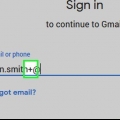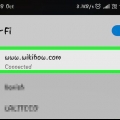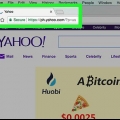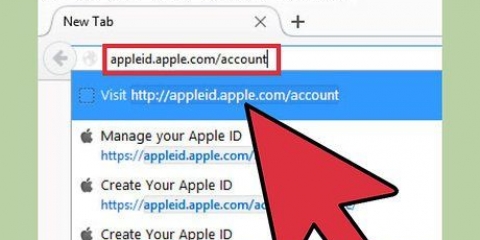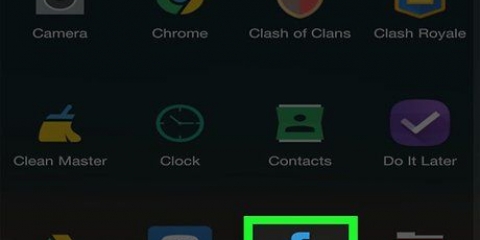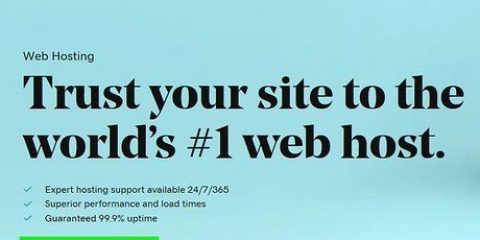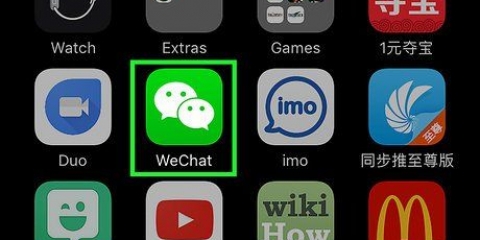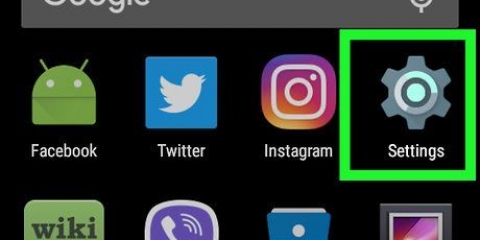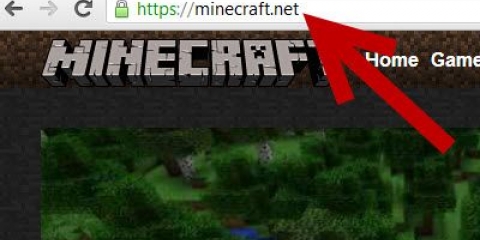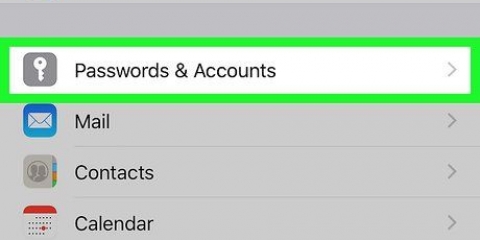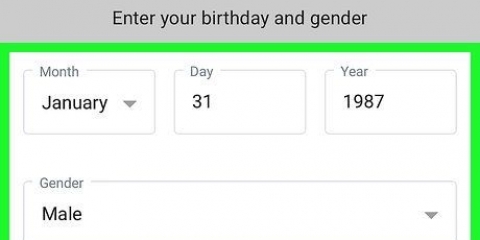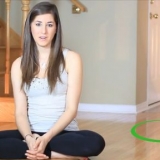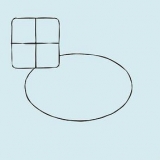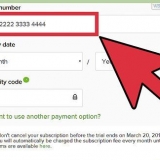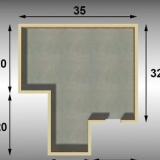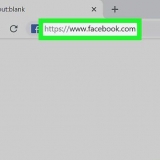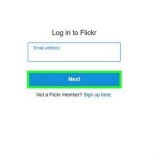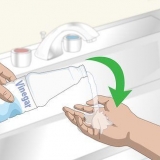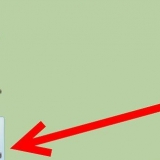Kontrollera e-postprogrammets skräppostmapp om du inte har fått ett e-postmeddelande från Microsoft inom några minuter efter att du klickat Nästa klickade. Om du skapar en ny e-postadress för Xbox LIVE behöver du inte verifiera din e-postadress.

Ditt för- och efternamn Ditt födelsedatum Ditt nuvarande land


Du kan också trycka och hålla ned Xbox-knappen i mitten av en ansluten handkontroll för att slå på Xbox One. 


































Skapa ett xbox live-konto
Den här handledningen visar dig hur du skapar ett Xbox LIVE-konto som du kan använda för att spåra din Xbox-prestanda och spelande online.
Steg
Metod 1 av 3: Använda Xbox LIVE-webbplatsen

1. Gå tillXbox LIVE webbplats. Du kan skapa ett nytt Xbox LIVE-konto där.

2. Klicka på Registrera dig. Det här alternativet finns i det övre högra hörnet på sidan.

3. Klicka på länken Skapa. Detta finns under "Lösenord"-fältet i mitten av sidan.
Om du har ett Microsoft-konto men inte ett Xbox Live-konto kan du logga in med ditt Microsoft-konto och skapa en Xbox Live-profil med din Microsoft-kontoinformation så kommer du direkt till användaravtalssidan.

4. Ange en e-postadress. Det måste vara en e-postadress som ännu inte används; om den angivna e-postadressen redan finns kommer du att bli ombedd att ange en annan.

5. Skriv in ett lösenord.

6. Klicka på Nästa. Du kan se det här alternativet längst ner på sidan. Du kommer att tas till en sida med ett fält för att ange en kod.

7. Bekräfta ditt e-postkonto. Detta gör du genom att hämta din e-post för den angivna adressen och kontrollera om du har fått ett mejl från Microsoft med en kod. Kopiera den 7-siffriga koden från e-postmeddelandet och klistra in den i lämpligt fält på Xbox Live-webbplatsen.

8. Klicka på Skicka. Detta kommer att skicka dig koden och bekräfta din e-postadress.

9. Ange dina personliga uppgifter. Detta gäller följande uppgifter:

10. Klicka på Nästa. Du kan se den här knappen under fältet `Världsregion` på den här sidan.

11. Klicka på Jag accepterar. Du hittar denna knapp längst ner på sidan; genom att klicka på den skapar du ett Xbox Live-konto. Du kan använda den här profilen för att logga in på Xbox Live på valfri Xbox 360- eller Xbox One-konsol.
Vill du ändra något i din profil (t.ex. din profilbild eller ditt användarnamn), klicka sedan på Redigera profil under användarnamnet du fick från Microsoft.
Metod 2 av 3: Använda Xbox One

1. Slå på din Xbox One. Det gör du genom att trycka på Xbox-knappen på höger sida av konsolen.

2. Öppna sidofältet. Du gör detta genom att trycka den vänstra spaken åt vänster medan du är på startskärmen.

3. Välj Logga in och tryck på A. Alternativet "Logga in" finns i det övre vänstra hörnet av skärmen. Detta öppnar användarmenyn.

4. Välj Lägg till ny och tryck på A. Om Xbox One du använder har en annan användare registrerad, bläddra åt vänster till Lägg till ny att välja.

5. Tryck på B. Låter dig välja ett annat alternativ än textfältet på den här sidan.

6. Välj Skapa ett nytt konto och tryck på A.-knappen. Du kan se detta längst ner på skärmen.

7. Ange din föredragna e-postadress. Denna e-postadress får inte redan användas.

8. Tryck på A. Sparar din Xbox Live-e-postadress.

9. Tryck på ☰. Du hittar den här knappen i mitten av din kontroller.

10. Ange ditt förnamn och tryck på ☰. Ditt förnamn kommer att sparas på ditt Xbox Live-konto.

11. Ange ditt efternamn och tryck på ☰. Ditt efternamn kommer att sparas på ditt Xbox Live-konto.

12. Ange ett valt lösenord två gånger. Du måste trycka på knappen ☰ efter att ha angett ditt lösenord två gånger.

13. Ange ditt födelsedatum.

14. Välj Nästa och tryck på A. Det här alternativet finns i det övre högra hörnet på skärmen.

15. Ange ditt telefonnummer och tryck på ☰. Ditt telefonnummer är nödvändigt för att återställa ditt konto om du någonsin skulle förlora ditt lösenord.

16. Välj Jag accepterar och tryck på p A. Detta bekräftar skapandet av ditt konto. Du kan nu använda ditt Xbox Live-konto på din Xbox One.
Metod 3 av 3: Använda en Xbox 360

1. Slå på din Xbox 360. Detta görs genom att trycka på `På`-knappen eller genom att hålla `X` i mitten av den anslutna kontrollern tills konsolen slås på.

2. Bläddra till fliken "Socialt". Tryck på RB för att göra detta.

3. Välj Logga in eller logga ut och tryck på A. Du hittar det här alternativet längst ner på skärmen.

4. Bläddra till Skapa profil och tryck på A. Du kan se den här knappen längst till höger på den här menyn.

5. Välj en plats för att spara och tryck på A. Om du har lagt till extern lagring till din Xbox 360, kommer det att anges här bredvid din konsols interna lagring.

6. Ange ett användarnamn och tryck på ►. Den här knappen finns ungefär i mitten av din Xbox 360-kontroll.

7. Välj en avatar och tryck på A.

8. Välj Spara & Stäng och tryck på A. Det här alternativet finns längst till höger på skärmen.
Här kan du även anpassa din avatar om du vill.

9. Tryck på Xbox-knappen. Detta är "X" i mitten av din kontroller.

10. Välj Gå med i Xbox Live och tryck på A. Du kommer att se det här alternativet längst ned i menyns lista med alternativ.

11. Tryck på A. Detta tar dig till sidan "Välkommen till Xbox Live".

12. Tryck på A igen. Sedan kan du börja konfigurera ditt Xbox Live-konto.

13. Ange ditt för- och efternamn och tryck på ►. Ditt namn kommer att sparas på ditt Xbox Live-konto.

14. Ange en e-postadress och tryck på ►. Din e-postadress måste sluta med @syn.com för att vara giltigt som ett Xbox Live ID.

15. Ange ett valt lösenord två gånger. Tryck på ► varje gång efter att du har angett ditt lösenord.

16. Välj en hemlig fråga och tryck på A. Du måste ange svaret på din hemliga fråga för att bekräfta din identitet, om du någonsin inte skulle kunna logga in på ditt konto.

17. Ange ett svar på din hemliga fråga. När du är klar trycker du på ►-knappen på din handkontroll.

18. Ange ditt födelsedatum.

19. Välj Klar och tryck på A. Detta sparar all data du har angett hittills. Du kan sedan granska dina kontouppgifter igen innan du fyller i din kontoansökan.

20. Tryck på A. Ditt Xbox Live-konto är nu konfigurerat. Om du också byter till en Xbox One kan du använda Xbox Live ID som du skapade här för att logga in.
Tips
Om du vill spela online måste du betala för ett Xbox Live Gold-medlemskap.
Оцените, пожалуйста статью